در این پست از مجله تکنولوژی جیران قصد داریم به معرفی 8 گام آسان برای امنیت رایانه بپردازیم. چه از رایانه خود عمدتاً برای موارد کاری یا استفاده شخصی یا هر دو استفاده کنید، به احتمال زیاد می خواهید آن و محتویات آن را ایمن نگه دارید. وقتی صحبت از امنیت رایانه به میان میآید، باید طیف گستردهای از تهدیدات را در نظر گرفت، از جمله حملات مخرب توسط هکرها و افرادی که رایانه شما و اطلاعاتی را که در آن نگهداری میشود به سرقت میبرند.
خوشبختانه، اقداماتی وجود دارد که می توانید برای کاهش خطر آسیب دیدن رایانه خود انجام دهید. اقداماتی که برای ایمن نگه داشتن اطلاعات خود انجام می دهید به عوامل مختلفی بستگی دارد. به عنوان مثال، اگر اطلاعات حساسی را ذخیره کرده اید، ممکن است بخواهید زمان و منابع بیشتری را برای محافظت از آن سرمایه گذاری کنید. به طور مشابه، اگر فکر میکنید که خطر بالایی وجود دارد که کسی بخواهد سیستم شما را هک کند یا رایانه شما را بدزدد، ممکن است بخواهید دست به اقدامات بیشتری بزنید.
برای یک کاربر معمولی، انجام چندین اقدام اساسی باید به اندازه کافی از امنیت رایانه شما و محتویات آن برخوردار باشد. در این پست، ما هشت مرحله آسان را که ممکن است بخواهید در نظر بگیرید، بیان می کنیم. در حالی که اجرای همه آنها نسبتاً ساده است، برخی از آنها کمی بیشتر از بقیه زمان می برند یا شامل گزینه های پولی می شوند. به این ترتیب، شما ممکن است نیاز داشته باشید که در موقعیت شما کدام راه حل ضروری است.
موارد پیشنهادی
1- بروزرسانی امنیتی سیستم عامل و نرم افزارها
در حالی که بروزرسانیهای نرمافزاری و امنیتی اغلب میتوانند آزاردهنده به نظر برسند، واقعاً مهم است که سیستم شما همیشه آپدیت بماند. جدا از افزودن ویژگی های اضافی، آنها اغلب حفره های امنیتی را پوشش می دهند. این بدان معناست که ارائهدهنده سیستم عامل (OS) یا نرمافزار آسیبپذیریهایی را پیدا کرده است که به هکرها این فرصت را میدهد تا برنامه یا حتی کل رایانه شما را در معرض خطر قرار دهند.
معمولاً اگر بروزرسانی برای سیستمعامل شما در دسترس باشد، اعلانی دریافت خواهید کرد. اغلب میتوانید فوراً بروزرسانی را انتخاب کنید یا تنظیم کنید تا در زمان دیگری اجرا شود. اگرچه توقف کاری که انجام میدهید به مدت نیم ساعت برای انجام بهروزرسانی ممکن است ناخوشایند باشد، اغلب بهتر است آن را از سر راه خود بردارید.
این فقط سیستم عامل شما نیست که باید به روز نگه داشته شود. همه نرم افزارهایی که روی رایانه خود اجرا می کنید ممکن است نقص هایی داشته باشند. پس باید دانلود نرم افزار های خود را از سورسی مطمئن انجام دهید و سپس وقتی بروزرسانی جدید برای آن نرم افزارها در دسترس هستند، ممکن است هنگام باز کردن نرمافزار یک پنجره بازشو ببینید.
حتی اگر آنها معمولا چیز خوبی هستند، محتاطانه است که مراقب بروز رسانی ها باشیم. گاهی اوقات شرکت های نرم افزاری نسخه های پیش از انتشار را برای امتحان ارائه می دهند. اینها ممکن است ناپایدار باشند و باید با مسئولیت خود استفاده شوند. حتی با نسخههای انتشار پایدار، ممکن است بخواهید یک یا دو روز منتظر بمانید تا اشکالات آشکاری وجود داشته باشد. فقط به یاد داشته باشید که وقتی آماده شدید به آن بازگردید.
یکی دیگر از مواردی که باید مراقب آن باشید بروزرسانی جعلی است. اینها ممکن است توسط هکرها برای متقاعد کردن شما برای کلیک کردن بر روی پیوند یا وارد کردن اعتبار استفاده شود. شما می توانید با انجام کمی تحقیق در مورد آخرین بروز رسانی های شرکت نرم افزار، از گرفتار شدن آنها جلوگیری کنید. کافی است آخرین نسخه را جستجو کنید تا ببینید آیا هشداری که دریافت کرده اید منطقی است یا خیر. از طرف دیگر، می توانید متن بازشو را در موتور جستجو وصل کنید تا متوجه شوید که آیا یک کلاهبرداری شناخته شده است یا خیر.
2- حواستان به خودتان باشد
ناگفته نماند که مشکوک بودن یکی از بهترین کارهایی است که می توانید برای ایمن نگه داشتن رایانه خود انجام دهید. مسلماً، با پیشرفت روزافزون تکنیکهای هکر، تشخیص اینکه چه زمانی مورد حمله قرار میگیرید دشوار است. تنها کاری که لازم است باز کردن یک ایمیل یا کلیک روی پیوند است و ممکن است رایانه شما به خطر بیفتد.
مطمئن شوید که در مورد خود هوشیار هستید و دو بار در مورد باز کردن یا کلیک کردن روی هر چیزی که به نظر درست نیست فکر کنید. برای دریافت همیشه ایمیل های ناقص به فیلترهای هرزنامه اعتماد نکنید. مجرمان دائماً در تلاش هستند تا از این تنظیمات پیشی بگیرند و اکنون و دوباره از آن عبور خواهند کرد.
3- فایروال سیستم را فعال کنید
فایروال به عنوان یک مانع بین کامپیوتر یا شبکه شما و اینترنت عمل می کند. این به طور موثر درگاه های کامپیوتری را که از ارتباط با دستگاه شما جلوگیری می کند، می بندد. این کار با جلوگیری از ورود تهدیدات به سیستم و انتشار بین دستگاه ها از رایانه شما محافظت می کند. همچنین می تواند به جلوگیری از خروج اطلاعات از رایانه شما کمک کند.
اگر پورت های کامپیوتر شما باز باشد، هر چیزی که وارد آن می شود می تواند پردازش شود. اگر این یک برنامه مخرب باشد که توسط یک هکر ارسال شده باشد، بد است. در حالی که بستن پورت ها به صورت دستی امکان پذیر است، یک فایروال به عنوان یک دفاع ساده برای بستن تمام پورت ها عمل می کند. فایروال در صورت نیاز، پورت ها را فقط برای برنامه های قابل اعتماد و دستگاه های خارجی باز می کند.
اگر سیستم عامل شما دارای فایروال است (مثلاً ویندوز XP به بعد)، به سادگی می توانید فایروال داخلی را فعال کنید. در ویندوز می توان آن را در بخش Control Panel و ر قسمت System and Security پیدا کرد. ممکن است انتخاب کنید که یک فایروال اضافی به عنوان یک لایه دفاعی اضافی نصب کنید یا اگر سیستم عامل شما قبلاً آن را ندارد. چند گزینه رایگان Comodo و TinyWall هستند. نرم افزار آنتی ویروس اغلب دارای فایروال داخلی نیز می باشد.
فایروال های مورد بحث در بالا فایروال های نرم افزاری هستند. نوع دومی وجود دارد که به عنوان فایروال سخت افزاری شناخته می شود. در حالی که اینها را می توان به طور جداگانه خریداری کرد، آنها اغلب در روترهای خانگی ساخته می شوند. این فقط می تواند یک مورد ساده برای بررسی روشن بودن مال شما باشد.
4- تنظیمات مرورگر خود را انجام دهید
اکثر مرورگرها گزینه هایی دارند که به شما امکان می دهد سطح حریم خصوصی و امنیت را هنگام مرور تنظیم کنید. اینها می توانند به کاهش خطر آلودگی بدافزار به رایانه شما و حمله هکرهای مخرب به دستگاه شما کمک کنند. برخی از مرورگرها حتی به شما امکان می دهند با مسدود کردن کوکی ها به وب سایت ها بگویید که حرکات شما را ردیابی نکنند.
با این حال، بسیاری از گزینهها بهطور پیشفرض غیرفعال هستند، بنابراین ممکن است ناخواسته هر بار که مرور میکنید، بسیار بیشتر از آنچه نیاز دارید، در معرض دید قرار دهید. خوشبختانه، فقط چند دقیقه طول می کشد تا وارد تنظیمات مرورگر خود شوید و تنظیمات لازم را انجام دهید. کروم، فایرفاکس، سافاری و اج همگی دستورالعملهای دقیقی برای کمک ارائه میدهند. هنگام استفاده از این مرورگرها، میتوانید با نصب یک افزونه مرورگر ضد ردیابی مانند Disconnect یا uBlock Origin، یک لایه حفاظتی اضافی اضافه کنید.
در موضوع مرورگرها باید مرورگر خود را با دقت انتخاب کنید. موارد ذکر شده در بالا به طور کلی ایمن در نظر گرفته می شوند. اما از آنجایی که بروزرسانیها همیشه اتفاق میافتند، هرگز نمیدانید که یک حفره جدید چه زمانی ظاهر میشود و چقدر بزرگ خواهد بود. اگر حریم خصوصی بیشتری میخواهید، میتوانید از گزینههای سنتی دوری کنید و به گزینههای متمرکز بر حریم خصوصی مانند مرورگر Epic Privacy، Comodo Dragon یا مرورگر Tor نگاه کنید.
5- نرم افزار آنتی ویروس و ضد جاسوس افزار را نصب کنید
هر ماشینی که به اینترنت متصل است ذاتاً در برابر ویروس ها و سایر تهدیدات از جمله بدافزارها، باج افزارها و حملات تروجان آسیب پذیر است. یک نرم افزار آنتی ویروس یک گزینه کاملاً اشتباه نیست اما قطعاً می تواند کمک کند. گزینه های رایگانی وجود دارد، اما آنها محدود هستند، و علاوه بر این، برنامه های پولی شما را خیلی عقب نمی اندازند. آنتی ویروس Bitdefender، یک گزینه محبوب است که ما توصیه می کنیم.
Spyware نوع خاصی از بدافزار است که برای آلوده کردن مخفیانه کامپیوتر طراحی شده است. در سیستم شما مینشیند، اطلاعات را جمعآوری میکند و برای شخص ثالث ارسال میکند. اطلاعات معمولاً ماهیت حساسی دارند، مانند اطلاعات مالی یا بانکی. این در نهایت می تواند منجر به هک شدن حساب های بانکی شما شود.
در دسته نرم افزارهای جاسوسی، شما دارای ابزارهای تبلیغاتی مزاحم (اغلب باعث ایجاد پنجره های بازشو)، تروجان ها (که خود را به عنوان یک نرم افزار بی ضرر معرفی می کنند) و مانیتورهای سیستم (مانند کی لاگرها) دارید که همگی یک تهدید بسیار جدی هستند. سایر اشکال جاسوسافزار مانند کوکیهای ردیابی معمولاً بیضرر و آزاردهنده هستند. خوشبختانه، بسیاری از برنامه های آنتی ویروس دارای ضد جاسوس افزار داخلی هستند، اما راه حل های اختصاصی نیز وجود دارد.
اگر نرم افزارهای جاسوسی راه خود را به رایانه شما پیدا کرده است، این امکان وجود دارد که بتوانید آن را حذف کنید. گزینههای زیادی برای حذف نرمافزارهای جاسوسی وجود دارد، از جمله بسیاری از پیشنهادات رایگان و برخی ابزارهای پولی یکبار مصرف.
6- رمز عبور از نرم افزار شما محافظت می کند و دستگاه شما را قفل می کند
اکثر نرم افزارهای متصل به وب که بر روی سیستم خود نصب می کنید به پسورد نیاز دارند. مهمترین چیز در اینجا استفاده نکردن از رمز عبور یکسان در همه برنامه ها است. این امر باعث میشود که شخصی بتواند تمام حسابهای شما را هک کند و احتمالاً هویت شما را بدزدد.
اگر در به خاطر سپردن تعداد زیادی از رمزهای عبور مشکل دارید، می توانید یک مدیریت رمز عبور را امتحان کنید. این همه رمزهای عبور شما را ایمن نگه می دارد و فقط باید یکی را به خاطر بسپارید. رمز عبور را می توان با ایمیل یا پیامک به عنوان بخشی از روش تأیید دو مرحله ای (2SV) برای امنیت بیشتر ترکیب کرد. 2SV معمولاً وقتی وارد یک وب سایت یا برنامه از یک دستگاه جدید یا ناشناس می شوید که از شما می خواهد هویت خود را با یک کد پین تأیید کنید.
در حالی که بسیاری از مراحل امنیتی مربوط به تهدیدات نامشهود است، همیشه این احتمال وجود دارد که شخصی بتواند رایانه واقعی شما را در دست بگیرد. یک خط دفاعی ساده در اینجا این است که یک رمز عبور رایانه قوی داشته باشید تا حداقل ورود آنها را دشوارتر کند.
سایر اشکال تأیید شامل روش های بیومتریک مانند اثر انگشت یا اسکن شبکیه چشم است. روشهای تأیید فیزیکی جایگزین ممکن است شامل کارتها باشد، مانند مواردی که شرکت Yubico ارائه میکند. هر یک از اینها را می توان با یکدیگر و رمز عبور به عنوان بخشی از فرآیند احراز هویت دو مرحله ای (2FA) ترکیب کرد.
اگر نگران این هستید که کسی واقعاً با رایانه شما راه برود، گزینه دیگر قفل فیزیکی است. این یک راه حل ایده آل برای لپ تاپ است اما می تواند در رایانه های خانگی یا محل کار نیز استفاده شود. قفل های کنزینگتون و سایر برندهای مشابه قفل های کوچکی هستند که در سوراخ مخصوصی در دستگاه قرار می گیرند. برخی به یک کلید فیزیکی نیاز دارند در حالی که برخی دیگر با استفاده از کد کار می کنند. راه حل هایی برای تبلت ها وجود دارد، اگرچه این تبلت ها دست و پا گیرتر هستند و برای مواردی مانند محل فروش مناسب تر هستند.
7- داده های خود را رمزگذاری کنید
چه رایانه شما محل کار زندگی شما باشد یا تعداد زیادی فایل با ارزش احساسی مانند عکس ها و فیلم ها، احتمالاً ارزش محافظت از این اطلاعات را دارد. یکی از راههای اطمینان از اینکه به دست اشتباه نمیافتد، رمزگذاری دادههایتان است. داده های رمزگذاری شده به منابعی برای رمزگشایی نیاز دارند. این به تنهایی ممکن است برای منصرف کردن یک هکر از پیگیری اقدام کافی باشد.
ابزارهای زیادی وجود دارد که به شما کمک می کند مواردی مانند ترافیک آنلاین و حساب ها، ارتباطات و فایل های ذخیره شده در رایانه خود را رمزگذاری کنید. برای رمزگذاری کامل دیسک، برخی از ابزارهای محبوب VeraCrypt و BitLocker هستند. میتوانید ابزارهای جداگانهای را برای کمک به رمزگذاری دستگاه تلفن همراه خود با برنامههای مختلف برای Android و iOS پیدا کنید.
8- از یک VPN استفاده کنید
یک شبکه خصوصی مجازی (VPN) یک راه عالی برای افزایش امنیت شما، به خصوص هنگام جستجوی آنلاین است. هنگام استفاده از VPN، تمام ترافیک اینترنت شما از طریق یک سرور واسطه در مکانی جداگانه رمزگذاری شده و تونل می شود. این IP شما را پوشانده و آن را با IP دیگری جایگزین می کند تا ISP شما دیگر نتواند بر فعالیت شما نظارت داشته باشد.
علاوه بر این، معمولاً میتوانید مکان سرور را بر اساس نیازهای خود انتخاب کنید، مانند دریافت سریعترین سرعت یا رفع انسداد محتوای قفلشده جغرافیایی. علاوه بر این، یک VPN می تواند به شما کمک کند هنگام استفاده از شبکه های وای فای بصورت ایمن سایتها را بازدید کنید.
برای انتخاب وی پی ان باید گفت که گزینه های رایگان و پولی بسیاری وجود دارند که شما می توانید امتحان کنید. البته انتخاب یک گزینه پولی تست شده می تواند بهترین گزینه باشد.
مهم نیست که چه چیزی را در رایانه خود ذخیره می کنید، محتاطانه است که از محتوای آن در برابر مجرمان و جاسوسان محافظت کنید. اگرچه هیچ چیز هرگز کاملاً ایمن نیست، پیروی از مراحل بالا برای اکثر افراد محافظت کافی و محافظت از داده های آنها را فراهم می کند.
موارد پیشنهادی
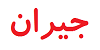
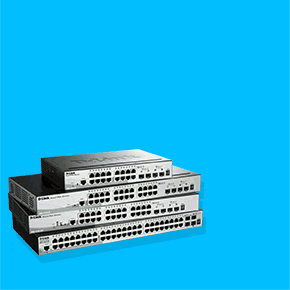
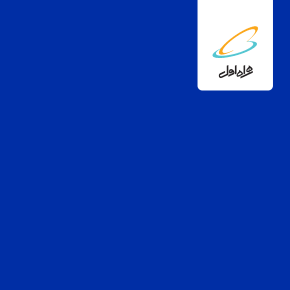

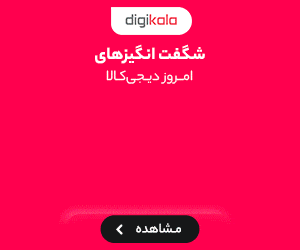







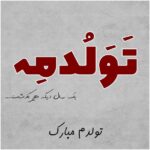

































نظرات کاربران